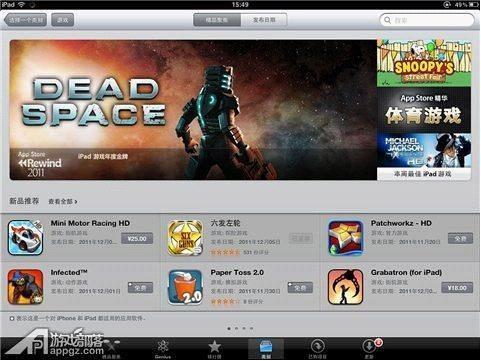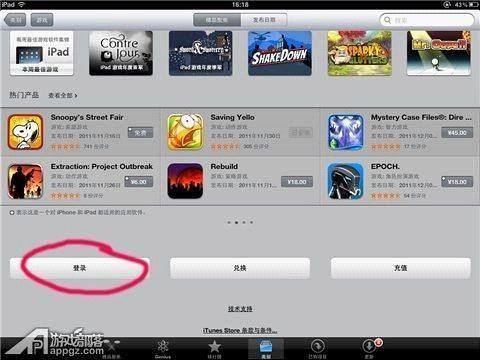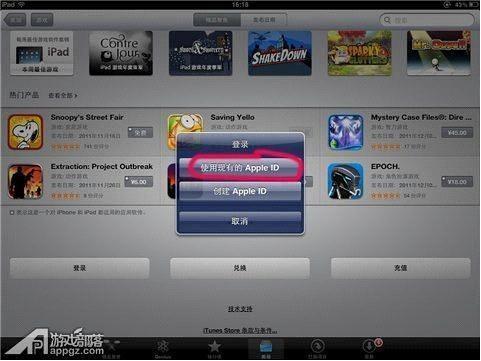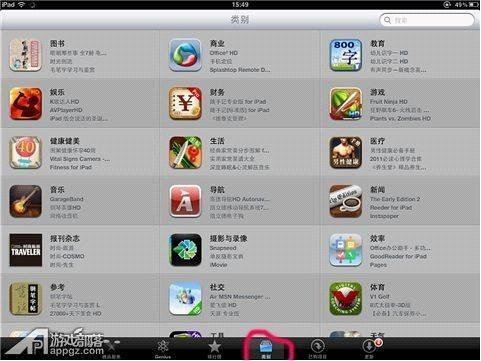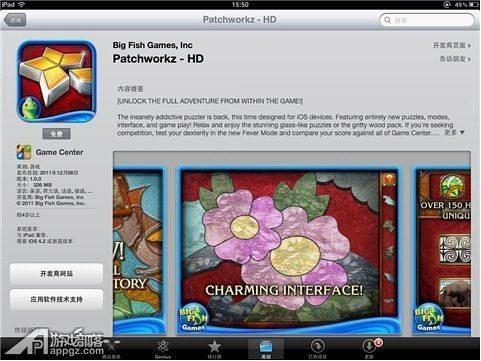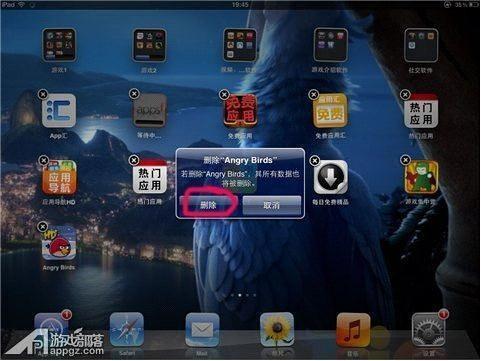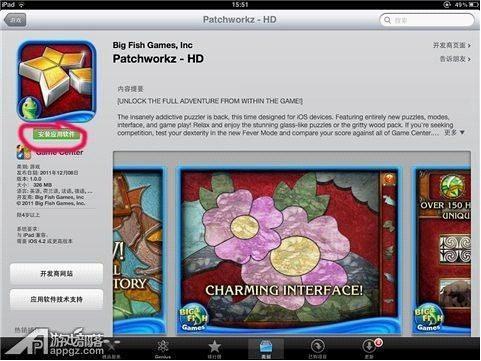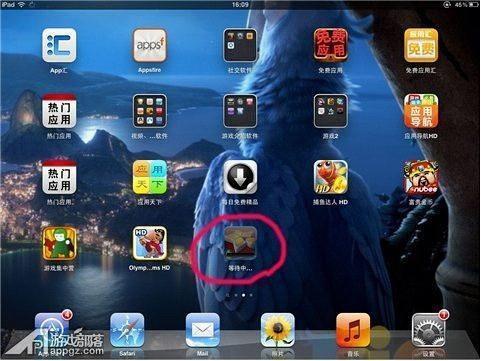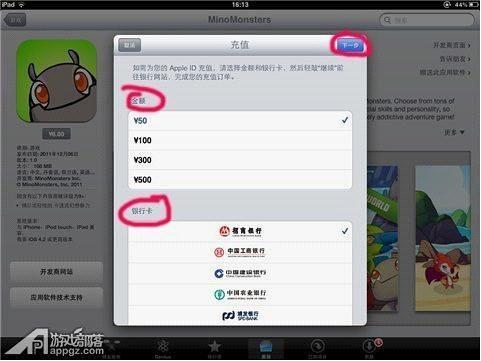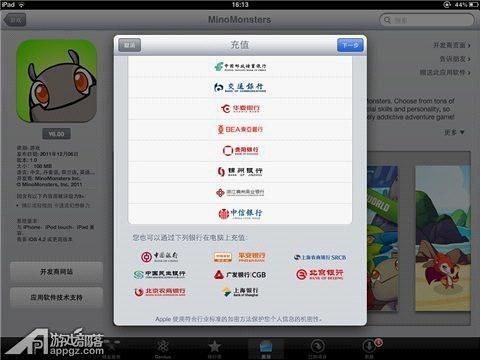教你使用iPad的AppStore安装应用
08-19
iPad苹果公司在2010年1月27日发布的一款平板电脑,定位于苹果智能手机iPhone和笔记本电脑产品之间,提供浏览互联网、收发电子邮件、观看电子书、播放音频或视频等功能。下面我们就讲一下如何从App Store上面iPad安装应用。
第一:在iPad桌面找到App Store应用。
第二:进入到AppStore页面,我们可以看到最新上架的应用以及限时免费应用。
第三:在AppStore底部我们可以看到“登录”、“兑换”以及“充值”按钮,点击“登录”。
第四:如果你以前在别的苹果设备上注册过ID,在这里我们直接选择“使用现有的Apple ID”。
第五:账户登入以后,返回到AppStore页面。我们可以点击底部的类别或者通过右上角搜索来查找应用。
第六、打开应用的详细界面,就可以看到这款应用的价格、简介以及截图。
第七、在价格位置点击安装。
第八、然后就开始下载了,完成后就会自动安装。完成后就直接可以使用了。
第九、如果是收费的应用,会在下载过程中,弹出“余额不足”对话框,点击充值。我们也可以在AppStore首页底部点击“充值”。
第十、用户可以选择 50 元、100元、300元和500元的面值以及银行界面。选择好以后,点击下一步。
第十一、选择招商银行进行充值,招行充值有支持两种方式,一种是移动网站,另一种手机充值,其中移动网站是直接登录招行的网银界面,通过网银界面进行充值,而手机则是通过验证手机号,卡号,身份证号等信息后进行手机支付。两种支付均需要预先在招行上开启相应支付功能才可使用。
第十二、选择移动网站充值,充值提示,点选前往银行网站。充值完成以后,从帐号余额中扣除应用费用后,就会开始安装。
第十三、安装完成之后,会在桌面上出现应用的小图标。点击就可以开始了。
第十四、如果想卸载应用,用手指按住需要卸载的程序图标,持续若干秒后,所有的图标会晃动起来,并且左上角会出现一个小X,点击该X,然后点击确定,即可删除。
[用手指长时间按住图标]
好了,赶快亲自动手去安装一个应用吧。